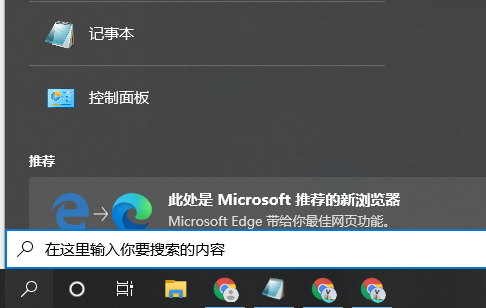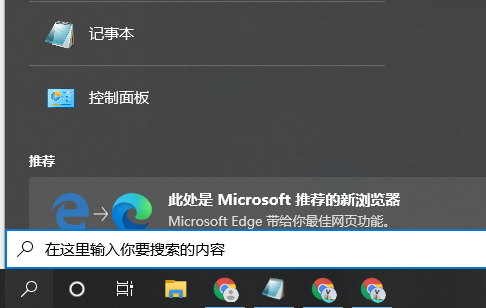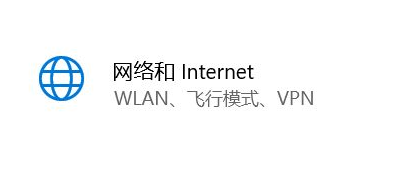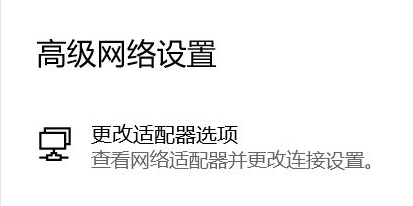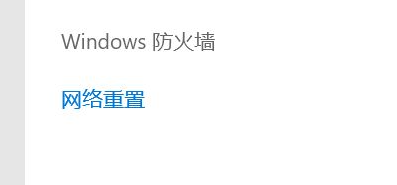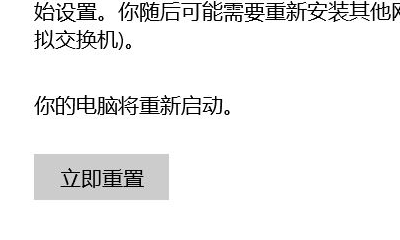Warning: Use of undefined constant title - assumed 'title' (this will throw an Error in a future version of PHP) in /data/www.zhuangjiba.com/web/e/data/tmp/tempnews8.php on line 170
电脑网络重置要怎么操作
装机吧
Warning: Use of undefined constant newstime - assumed 'newstime' (this will throw an Error in a future version of PHP) in /data/www.zhuangjiba.com/web/e/data/tmp/tempnews8.php on line 171
2021年04月18日 11:14:00
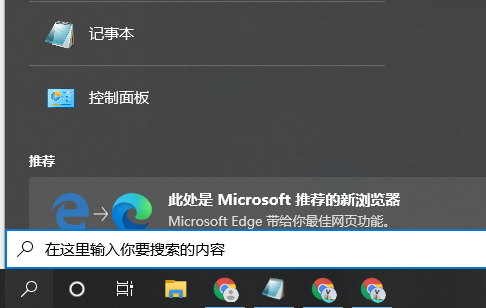
大家知道在电脑网络设置中是可以重置网络的吗,当我们网络卡的时候就可以通过这个方法来解决,接下来小编教大家如何重置网络配置。不会的小伙伴就跟着往下看吧。
1、首先点击开始菜单,打开电脑系统设置面板。
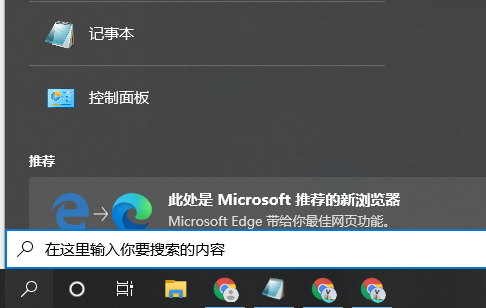
2、然后点击网络和Internet选项,如图所示。
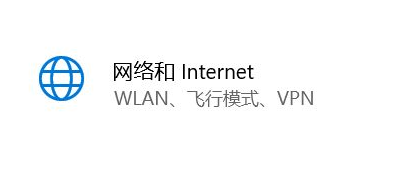
3、然后在左侧边栏中点击状态一栏,如图所示。

4、点击该页面的高级网络选项栏。
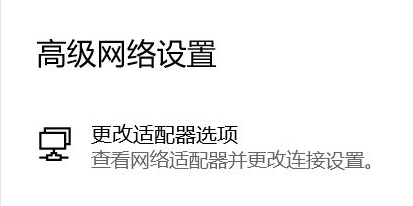
5、然后点击下方的网络重置按钮,如图所示。
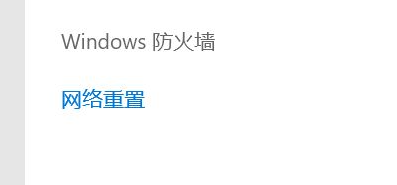
6、最后点击立即重置按钮即可重置网络配置。
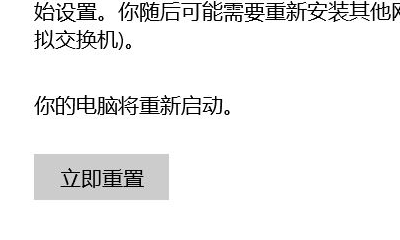
以上就是把电脑网络给重置的方法了,操作完上面的步骤大家的网络问题应该就能得到解决了。